时间:2016-08-01 09:40:16 作者:yunchun 来源:系统之家 1. 扫描二维码随时看资讯 2. 请使用手机浏览器访问: https://m.xitongzhijia.net/xtjc/20160801/79401.html 手机查看 评论 反馈
我们在聊天的时候QQ表情使用频率是很高的,看到别人发的QQ表情觉得好的会保存下来,但不知道保存到那个文件夹里。如果重新安装过QQ,想要找回之前保存的QQ表情,又不知道去那个文件夹里面找,这还真是个问题。那QQ表情在哪个文件夹里呢?下面就由小编和大家说一下查看QQ表情在哪个文件夹里的方法。
步骤如下:
1、首先打开QQ,打开系统设置。
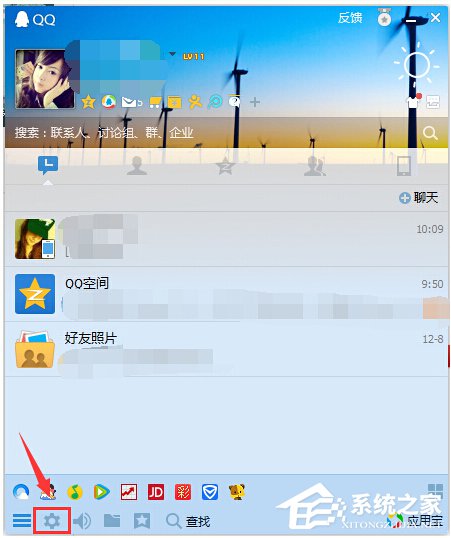
2、打开文件管理--打开个人文件夹。
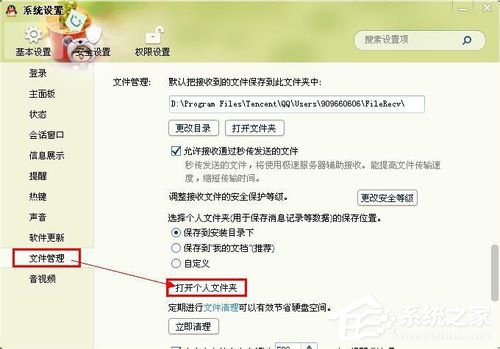
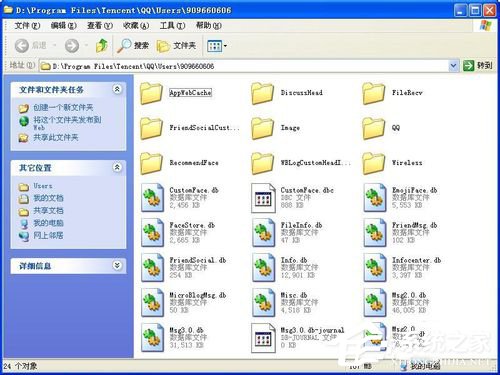
3、双击打开个文件夹下的Image目录。
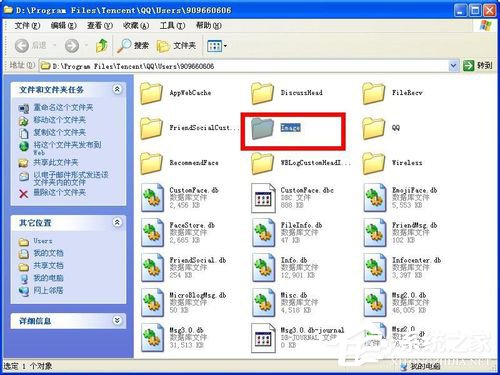
4、QQ表情在哪个文件夹里的问题解决了,下图就是QQ表情的文件夹。
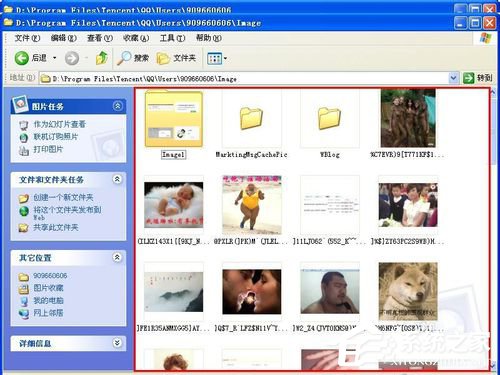
5、QQ默认表情在哪个文件夹里。
6、CustomFace就是QQ默认表情的文件夹。
上述也就是查看QQ表情在哪个文件夹里的方法的内容了。如你保存下来的表情,不知道保存在那个文件夹里面的,可以看看上述的内容,看了也许你就知道你的QQ表情保存在那个文件夹了。这样随时都可以弄出来。
发表评论
共0条
评论就这些咯,让大家也知道你的独特见解
立即评论以上留言仅代表用户个人观点,不代表系统之家立场